Informations préliminaires

Avant d'entrer dans le vif du sujet, voici quelques précisions concernant la conversion de PDF en fichiers Word qu'il est de mon devoir de faire. Comme je l'ai mentionné au début, gardez à l'esprit que, bien qu'ils aient été convertis en DOC ou DOCX (c'est-à-dire les formats natifs de Word), tous les fichiers qui étaient à l'origine des PDF ne peuvent pas être modifiés à volonté.
Pour être plus précis, les PDF qu'ils étaient à l'origine numérisés sous forme d'images, ils ne peuvent être modifiés qu'en ajoutant de nouveaux éléments, sans toutefois aller affecter directement le texte. La situation est différente pour les PDF composé de textes: ceux-ci peuvent être édités librement, en insérant de nouveaux éléments mais aussi et surtout en modifiant ceux déjà existants, comme des fichiers Word normaux.
Pour générer des documents avec du texte éditable à partir de documents papier ou PDF numérisés sous forme d'images, il est indispensable de recourir à l'utilisation de programmes prenant en charge Technologie OCR (acronyme de « Optical Character Recognition »), c'est-à-dire des outils capables de réaliser une reconnaissance optique de caractères et donc de générer des documents texte éditables.
Programme gratuit pour convertir PDF en word
Après avoir apporté les précisions nécessaires ci-dessus, je dirais que nous pouvons enfin entrer dans le vif du tutoriel et aller découvrir lequel programme pour convertir PDF en Word peut faire plus pour vous. Vous trouverez ci-dessous ceux qui, à mon humble avis, représentent les plus intéressants de la catégorie et qui peuvent être utilisés Libre, sois sur Windows que de MacOS.
Word (Windows/macOS)
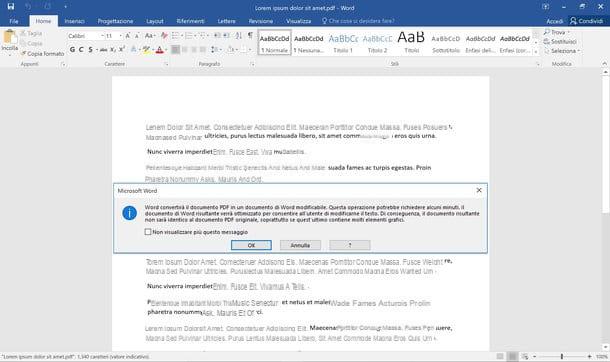
Pour transformer vos fichiers PDF en documents DOC ou DOCX, vous pouvez également utiliser le même MS Word. Peut-être que tout le monde ne le sait pas, mais à partir de la version 2013 de Microsoft office, le célèbre traitement de texte inclus dans la célèbre suite bureautique est capable d'importer des PDF et de les éditer, tout comme les fichiers Word courants. De cette façon, vous pouvez sélectionner n'importe quel PDF, modifier son contenu (une fonction OCR de base est incluse) et l'enregistrer en tant que fichier Word.
Microsoft Office, disponible pour les deux Windows que, pour MacOS, ce n'est pas gratuit, mais vous pouvez toujours l'utiliser gratuitement pendant un période d'essai de 30 jours. Pour savoir comment le télécharger gratuitement, suivez les instructions sur la marche à suivre que je vous ai données dans mon guide axé sur la façon de télécharger Office gratuitement.
Cela dit, pour utiliser le programme aux fins de ce guide, démarrez-le en sélectionnant le lien annexé à menu Démarrer (si vous utilisez Windows) ou en cliquant sur le icône que tu trouves dans Launchpad (sur macOS), puis cliquez sur le menu Déposez le situé en haut à gauche, sélectionnez l'élément Avri à partir de ce dernier et ouvrez le document PDF qui vous intéresse.
Ensuite, cliquez sur le bouton OK (pour accepter toute modification de la mise en page du fichier), sélectionnez l'élément Enregistrer sous du menu Déposez le et enregistrez le fichier en choisissant le format DOC o DOCX.
Convertisseur de documents Doxillion (Windows / macOS)
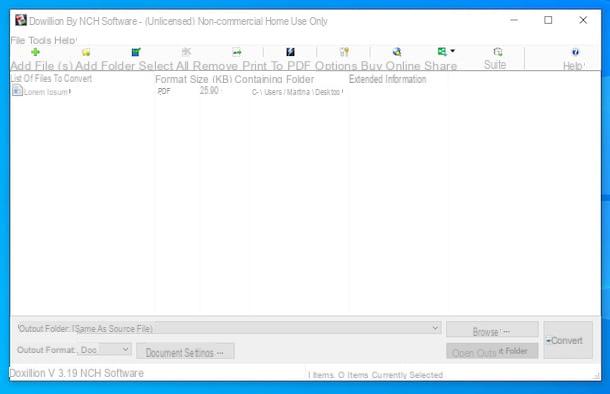
Un autre logiciel que je vous recommande de considérer s'appelle Doxillion Document Converter. C'est un programme gratuit (à usage personnel), disponible pour Windows et macOS et très facile à utiliser, grâce auquel vous pouvez convertir différents types de documents d'un format à un autre et qui, bien sûr, vous permet également de transformer des PDF dans un fichier Word. Notez que si le logiciel est utilisé à des fins commerciales, la licence appropriée doit être achetée (au coût de 19,99 $).
Pour télécharger Doxillion Document Converter sur votre PC, allez sur le site Web du programme et cliquez sur le bouton Télécharger Maintenant (dans le cas de Windows) ou sur celui télécharger Mac (dans le cas de macOS). Téléchargement terminé si vous utilisez Windows, ouvrez le fichier .exe obtenu et, dans la fenêtre qui s'affiche à l'écran, cliquez sur le bouton Oui. Sélectionnez ensuite l'article J'accepte les termes de la licence et terminer la configuration en cliquant sur le bouton Avanti.
Au lieu de cela, si vous utilisez MacOS, extraire leArchives ZIP obtenu dans un dossier de votre choix, ouvrez le paquet .dmg à l'intérieur et, dans la fenêtre qui apparaît sur le bureau, cliquez sur le bouton Accepter. Puis faites glisser leicône de programme dans le dossier applications sur votre Mac, faites un clic droit dessus et sélectionnez l'élément Avri à deux reprises consécutives, pour démarrer le logiciel en contournant toutefois les limitations imposées par Apple aux développeurs non certifiés (opération qui ne doit être effectuée qu'au premier démarrage).
Maintenant que vous voyez la fenêtre principale de Doxillion Document Converter, cliquez sur le bouton Ajouter des fichiers) situé dans la partie supérieure gauche de celui-ci et sélectionnez le PDF que vous souhaitez transformer en Word. Ensuite, spécifiez l'emplacement pour enregistrer le fichier de sortie en cliquant sur le bouton DECOUVREZ, placé en correspondance avec l'article Dossier de sortieau fond.
Enfin, sélectionnez le format .doc ou ça . Docx dans le menu déroulant Format de sortie, cliquez sur le bouton Paramètres du document pour faire des ajustements au fichier final et démarrer la procédure de conversion en appuyant sur le bouton Convertir en bas à droite.
Adobe Acrobat DC (Windows/macOS)
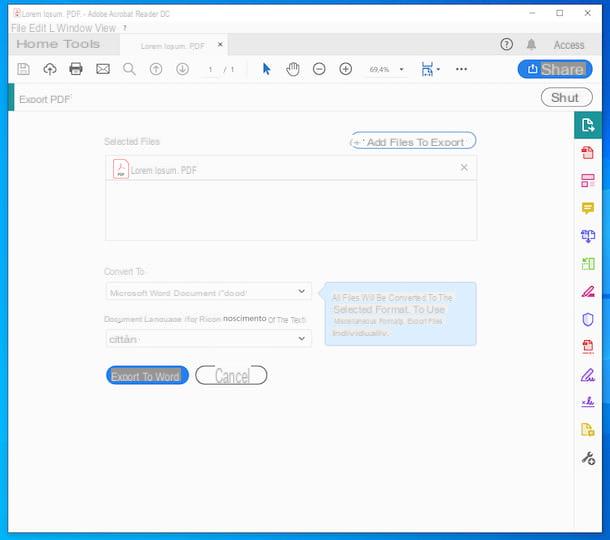
Adobe Acrobat DC est un autre programme pour convertir PDF en Word que je vous suggère fortement de considérer. Il s'agit de l'application officielle pour créer et éditer des PDF distribuée par la maison de logiciels Adobe, la même société qui a développé le format PDF. Il agit comme une visionneuse avancée pour le type de fichier susmentionné et comprend également de nombreux outils et fonctions utiles pour éditer des PDF, les exporter, les compiler, etc. A la base c'est gratuit, mais certaines fonctions sont réservées aux abonnés de la version Pro, qui comprend la souscription d'un abonnement qui démarre à 18,29 euros/mois (après un essai gratuit de 7 jours).
Pour télécharger Adobe Acrobat DC sur votre ordinateur, rendez-vous sur le site du programme et cliquez sur le bouton Télécharger Acrobat Reader. Une fois le téléchargement terminé, si vous utilisez Windows, ouvrez le fichier .exe obtenu et cliquez sur le bouton Oui dans la fenêtre qui apparaît sur le bureau. Par la suite, attendez que le téléchargement des composants pour que le programme fonctionne soit démarré et terminé, puis appuyez sur le bouton Termina.
Si vous utilisez MacOSAu lieu de cela, ouvrez le paquet .dmg obtenu et double-cliquez sur le fichier .pkg présent dans la fenêtre affichée. Cliquez ensuite sur le bouton Continue (deux fois de suite), tapez le Mot de passe de votre compte Apple et cliquez sur le bouton Installer le logiciel. Terminez ensuite la configuration en appuyant sur le bouton Fermer .
Maintenant que, quel que soit le système d'exploitation utilisé, vous voyez la fenêtre Acrobat Reader DC à l'écran, choisissez de faire du logiciel le lecteur par défaut des PDF, puis cliquez sur le menu Déposez le placé en haut à gauche, puis sur l'élément Avri attaché à celui-ci et sélectionnez le PDF par rapport auquel vous êtes intéressé à aller agir.
Après avoir ouvert le document PDF, sélectionnez l'onglet instruments présent en haut, cliquez sur le bouton Avri que vous trouvez sous la rubrique Exporter un PDF, choisissez l'option Document Microsoft Word (*docx) ou celui-là Document Microsoft Word 97-2003 (*doc) que vous trouvez dans le menu déroulant Convertir en et cliquez sur le bouton Exporter vers Word.
Programme pour convertir un PDF en mot modifiable gratuitement
Si vous cherchez un programme pour convertir PDF en Word capable de rendre modifiable dans tout et pour tout le fichier de sortie, vous pouvez vous appuyer sur des solutions qui, utilisant la technologie OCR, sont utiles à cet effet. Vous en trouverez quelques-uns rapportés ci-dessous.
Élément PDF (Windows / macOS)
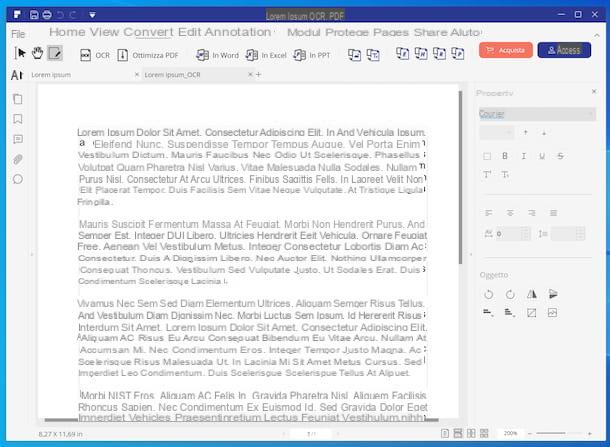
PDFelement est un programme pour Windows et macOS qui vous permet de visualiser, éditer, créer et convertir des PDF d'une manière extrêmement simple. Parmi les différentes fonctionnalités proposées, il permet également de reconnaître des textes grâce à la technologie OCR, c'est pourquoi j'ai choisi de vous en parler. Fondamentalement, il est gratuit, mais il imprime un filigrane sur les documents de sortie et fournit d'autres limitations, qui peuvent être contournées en passant à la version payante du programme (avec des prix à partir de 77,23 euros / an et 165,64 euros uniques).
Pour télécharger PDFelement sur votre ordinateur, rendez-vous sur le site du programme et cliquez sur le bouton Télécharger pour Windows (si vous utilisez Windows) ou sur celui-ci Télécharger pour Mac OS (si vous utilisez macOS).
Une fois le téléchargement terminé, si vous utilisez Windows, ouvrez le fichier .exe obtenu et cliquez sur le bouton Oui dans la fenêtre qui apparaît sur le bureau. Ensuite, appuyez sur le bouton OK, sélectionnez la voix J'accepte les termes du contrat de licence et cliquez sur le bouton Avanti (trois fois consécutives). Terminez ensuite la configuration en appuyant sur le bouton Fins.
Maintenant que vous voyez la fenêtre principale de PDFelement, cliquez sur le menu Déposez le situé en haut à gauche, sélectionnez l'élément Avri, appuie sur le bouton Pâte feuilletée et ouvrez le document PDF qui vous intéresse.
Sélectionnez ensuite l'onglet Convertir que vous trouvez en haut de la fenêtre du programme et cliquez sur le bouton OCR, afin de lancer la procédure de reconnaissance optique de caractères. Si vous voyez un avertissement indiquant que vous devez télécharger le composant pour la reconnaissance optique de caractères, vous l'acceptez.
À ce stade, sélectionnez l'option Texte modifiable dans la fenêtre supplémentaire qui s'ouvre, assurez-vous que la langue affichée à côté du libellé Langue courante (ci-dessous) est la bonne (sinon appuyez sur le bouton Changer de langue pour le modifier), puis définissez la plage de pages sur lesquelles agir en cliquant sur le libellé Personnaliser les pages, et appuyez sur le bouton OK.
Ensuite, procédez à l'exportation du fichier Word modifiable que vous venez d'obtenir en cliquant à nouveau sur l'onglet Convertir puis sur le bouton Dans Word attaché à celui-ci.
Si vous utilisez MacOSAu lieu de cela, ouvrez le paquet .dmg obtenu et cliquez sur le bouton J ’accepte dans la fenêtre qui s'ouvre sur le bureau. Puis faites glisser leicône de programme dans le dossier applications sur votre Mac, faites un clic droit dessus et sélectionnez l'élément Avri à deux reprises consécutives, afin de démarrer l'application, en contournant toutefois les limitations souhaitées par Apple à l'encontre des développeurs non certifiés (opération qui ne doit être effectuée qu'au premier démarrage).
Après avoir affiché la fenêtre du logiciel sur votre bureau, ouvrez le PDF de votre intérêt en cliquant sur le menu Déposez le placé en haut à gauche puis sur l'article Avri. Ensuite, cliquez sur le bouton instruments placé dans le menu latéral et sélectionnez l'option Reconnaissance de texte OCR de ce dernier. Si en faisant cela vous voyez apparaître un avertissement indiquant qu'il est nécessaire de télécharger le composant pour la reconnaissance optique de caractères, tu es d'accord.
Dans la fenêtre suivante qui apparaît, sélectionnez la langue du document dans la liste ci-dessus, ajustez les paramètres relatifs à la plage de pages et au rééchantillonnage à l'aide des menus déroulants appropriés, choisissez l'option Texte modifiable du menu Type et cliquez sur le bouton Exécuter l'OCR.
Enfin, exportez le PDF sous forme de fichier Word en cliquant sur le menu Déposez le, en choisissant la voix de cette dernière Exporter vers et sélection MS Word dans le menu supplémentaire qui s'affiche.
OCR en ligne gratuit (en ligne)
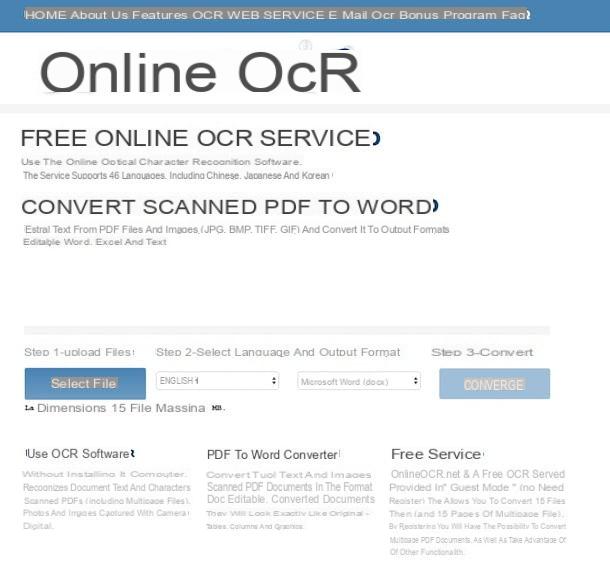
Si au lieu d'installer un nouveau programme sur votre ordinateur vous préférez contacter un service en ligne, je vous recommande d'essayer OCR en ligne gratuit. Il s'agit d'un service Web qui vous permet de transformer des PDF en fichiers Word librement modifiables, rapidement et facilement. C'est gratuit, fonctionne à partir de n'importe quel navigateur et système d'exploitation, et ne nécessite aucune inscription. Notez que la taille maximale autorisée pour les fichiers téléchargés est de 15 Mo.
Pour l'utiliser, rendez-vous sur la page d'accueil de l'OCR en ligne gratuit, cliquez sur le bouton Choisir le dossier et sélectionnez le PDF présent sur lequel vous souhaitez aller agir depuis votre PC. Ensuite, à l'aide du premier menu déroulant, indiquez la langue dans laquelle le texte du document est rédigé, puis choisissez l'option Microsoft Word (docx) du deuxième menu.
Pour conclure, cliquez sur le bouton Convertir et procédez au téléchargement du fichier converti, en cliquant sur le bouton Télécharger le fichier de sortie qui se trouve en bas. Si avant de télécharger le fichier final vous souhaitez apporter quelques modifications au texte, je vous informe que vous pouvez le faire en intervenant sur l'aperçu qui s'affiche en bas de page.
Programme pour convertir PDF en Word gratuitement en ligne
Vous ne voulez pas ou ne pouvez pas installer un programme "traditionnel" pour convertir PDF en Word sur votre ordinateur ? Aucun problème. Il existe de nombreux services en ligne gratuits qui vous permettent d'obtenir le même résultat en ouvrant simplement le navigateur. Dans les lignes suivantes, vous trouverez celles qui me semblent les plus intéressantes. Essayez-les maintenant.
iLovePDF
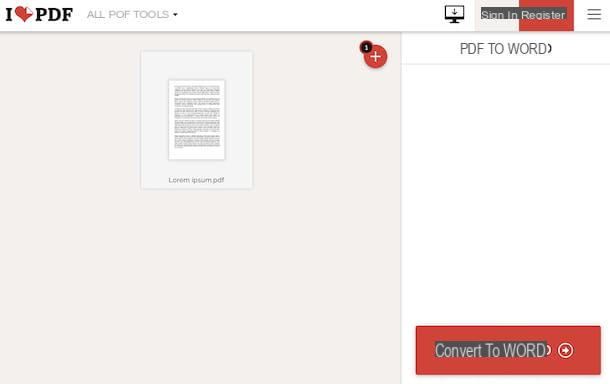
Le premier service en ligne que je vous invite à tester est iLovePDF. C'est une solution gratuite qui fonctionne à partir de n'importe quel navigateur et système d'exploitation qui, sans avoir à vous inscrire, vous permet de créer, éditer, déverrouiller et convertir des PDF. Notez toutefois qu'il vous permet de n'uploader qu'un seul fichier à la fois et que celui-ci doit avoir une taille maximale de 100 Mo. Pour contourner cette limitation, en portant la taille maximale autorisée à 1 Go, il est possible de souscrire à l'un des forfaits payants (avec des frais à partir de 6 euros/mois), qui permettent également de profiter d'autres fonctionnalités supplémentaires. Gardez également à l'esprit que le service protège la confidentialité des utilisateurs en supprimant tous les documents téléchargés sur ses serveurs en quelques heures.
Pour utiliser iLovePDF, accédez à la page Web du service, cliquez sur le bouton Sélectionnez le fichier PDF et choisissez le fichier PDF qui vous intéresse. Alternativement, vous pouvez le faire glisser vers la fenêtre du navigateur ou vous pouvez le télécharger à partir de Google Drive ou à partir Dropboxen cliquant sur les boutons appropriés.
Une fois téléchargé, cliquez sur le bouton Converti dans Word situé en bas à droite et attend que la procédure de conversion démarre et se termine. Par la suite, le téléchargement du fichier Word final démarrera automatiquement (sinon, vous pouvez le forcer en cliquant sur le bouton Télécharger Word).
PDF Candy
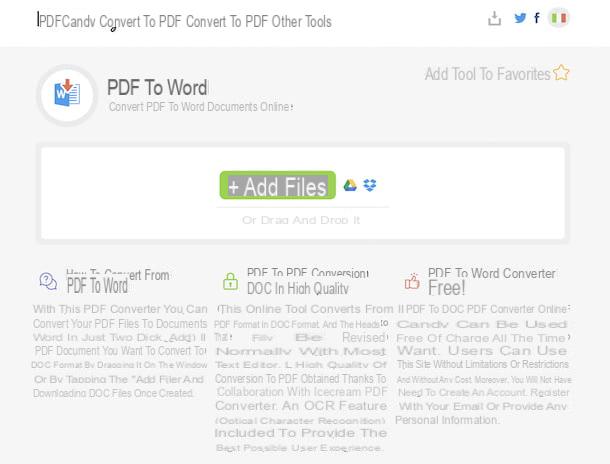
Un autre service pour convertir PDF en Word en ligne que je vous recommande d'envisager est PDF Candy. Grâce à ce service Web, il est possible d'effectuer différents types d'opérations sur les fichiers PDF, comme les déverrouiller, modifier leurs métadonnées, les fusionner, les diviser, etc. Bien sûr, cela vous permet aussi de vous convertir, sinon je ne serais même pas là pour vous parler ! C'est gratuit, fonctionne à partir de n'importe quel navigateur et système d'exploitation, et ne nécessite aucune inscription. De plus, il ne fixe pas de limites pour le téléchargement et protège la confidentialité des utilisateurs en supprimant rapidement les fichiers téléchargés sur ses serveurs.
Pour utiliser PDF Candy, rendez-vous sur la page d'accueil du service, cliquez sur le bouton Ajouter des fichiers et sélectionnez le PDF enregistré sur votre ordinateur que vous souhaitez convertir en Word. Alternativement, vous pouvez faire glisser le document directement dans la fenêtre du navigateur ou vous pouvez le récupérer à partir de Google Drive ou à partir Dropbox, en cliquant sur l'icône du service qui vous intéresse.
Attendez ensuite que les procédures de téléchargement et de transformation soient lancées et terminées, puis téléchargez le fichier final sur votre ordinateur en appuyant sur le bouton Télécharger un fichier. Vous pouvez également décider d'enregistrer le document Word renvoyé sur Google Drive ou Dropbox, en cliquant sur les icônes appropriées.
Application pour convertir PDF en Word
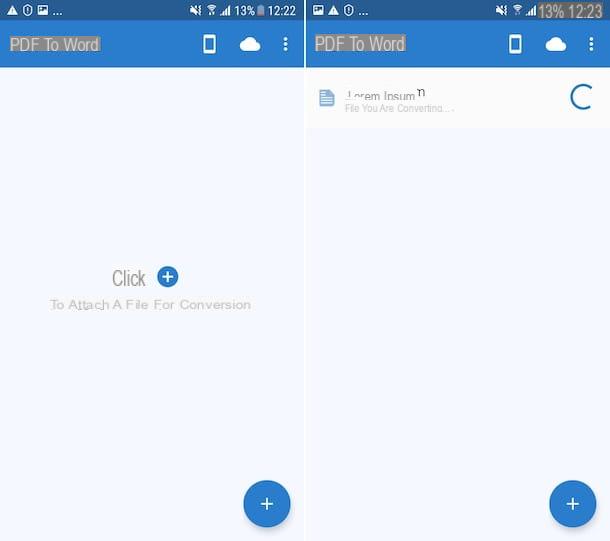
Cherchez-vous quelques app qui vous permet de convertir vos fichiers PDF en Word directement et confortablement depuis votre smartphone ou tablette, sans avoir à passer par votre PC ? Ensuite, vous pouvez essayer les solutions de ce type, disponibles pour les deux Android que, pour iOS / iPadOS, que j'ai inclus dans la liste ci-dessous. J'espère sincèrement qu'ils pourront vous satisfaire.
- Convertisseur PDF en Word (Android / iOS / iPadOS) - application qui, comme son nom l'indique, vous permet de convertir des documents PDF en fichiers Word modifiables. Il est gratuit, mais propose des achats in-app (avec des prix à partir de 5,99 €) pour débloquer quelques fonctions supplémentaires, comme la possibilité de convertir plus rapidement les documents qui sont donnés "au repas".
- iLovePDF (Android / iOS / iPadOS) - est l'application du service en ligne dont je vous ai parlé dans les lignes précédentes et, tout comme ce dernier, elle vous permet d'effectuer diverses opérations sur les PDF, y compris la possibilité de les convertir en fichiers Word. C'est gratuit, mais propose des achats intégrés (avec des prix à partir de 5,99 €) pour débloquer des fonctionnalités supplémentaires, telles que la possibilité de télécharger des fichiers volumineux.
- Convertisseur PDF en Word Able2Doc (Android / iOS / iPadOS) - une autre application qui vous permet de convertir des fichiers PDF en fichiers Word, qui peuvent être modifiés si nécessaire. C'est très simple d'utilisation et c'est gratuit, même s'il propose des achats in-app (au prix de base de 3,49 €) pour débloquer des fonctionnalités supplémentaires, comme la possibilité de convertir des fichiers plus rapidement.


























